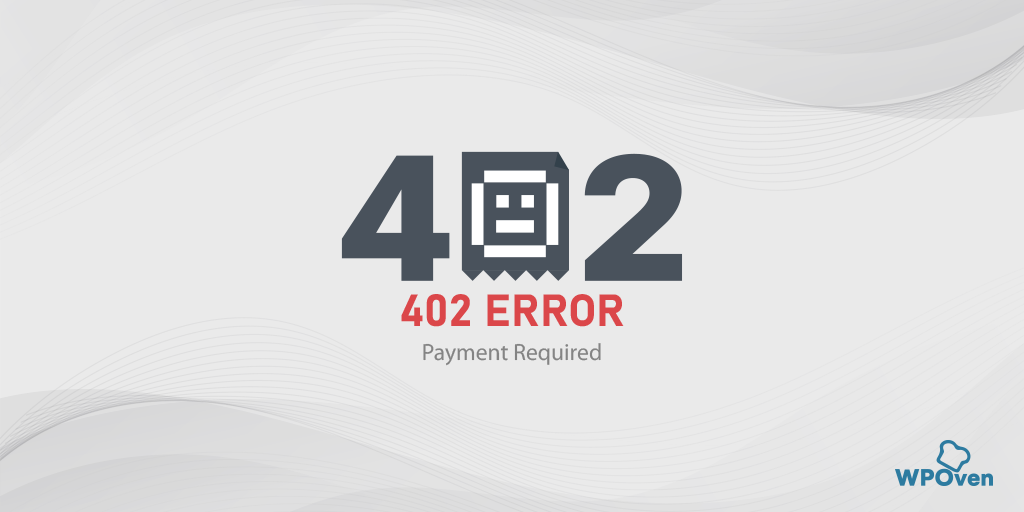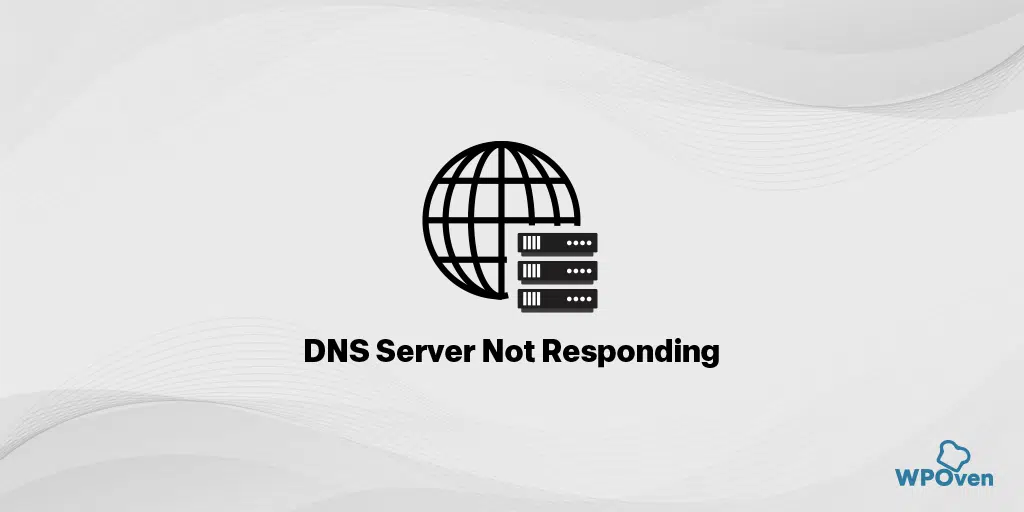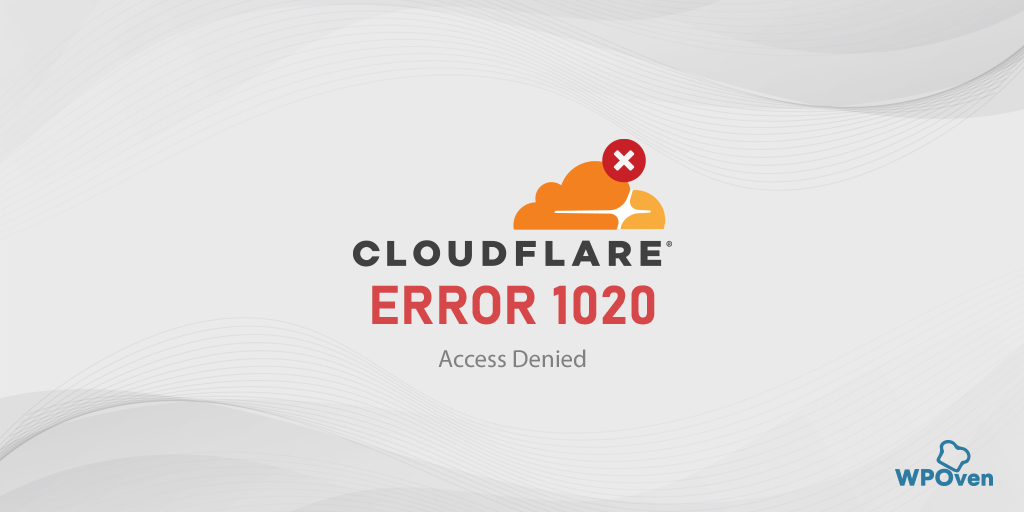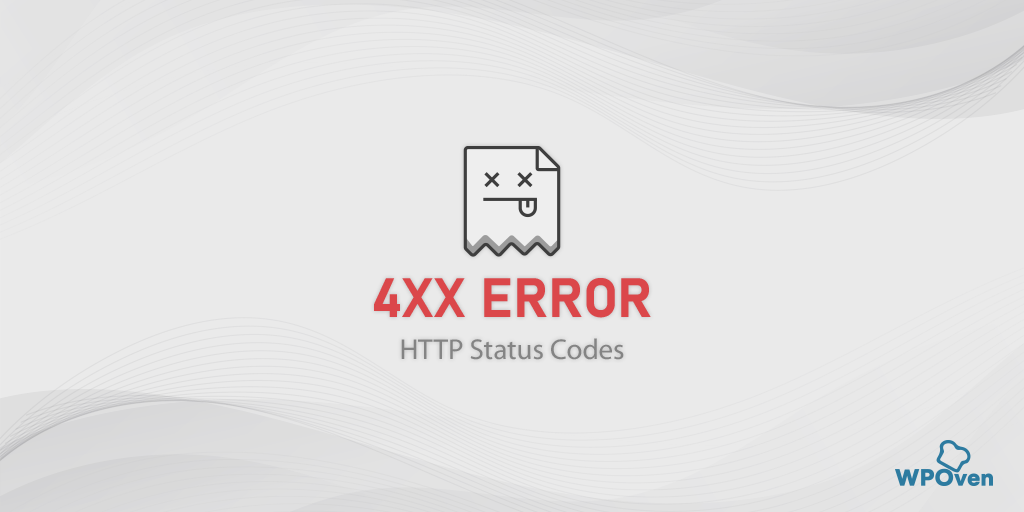วิธีแก้ไขข้อผิดพลาด HTTP 494 ใน Windows และ Mac
เผยแพร่แล้ว: 2023-08-01ข้อผิดพลาด 494 คืออะไรและเกิดจากอะไร
494 คือรหัสสถานะ HTTP ที่เกิดขึ้นในฝั่งไคลเอ็นต์เป็นหลัก และโดยทั่วไปจะบ่งชี้ถึงข้อผิดพลาดรันไทม์ที่เกิดขึ้นในแอปหรือเว็บเบราว์เซอร์ของคุณ
นี่เป็นข้อผิดพลาด 4xx ประเภทใหม่ และคุณอาจพบข้อผิดพลาดนี้ทั้งใน Windows และ MacOS อย่างไรก็ตาม ข้อผิดพลาด 492 อาจบ่งบอกถึงปัญหาที่แตกต่างกันในระบบปฏิบัติการทั้งสอง
ตัวอย่างเช่น หากคุณเป็นผู้ใช้ Windows ข้อผิดพลาด 494 อาจแสดงว่าเบราว์เซอร์ของคุณมีปัญหาบางอย่างหรือมีบางอย่างผิดปกติกับไดรเวอร์ของคุณ
ในทางกลับกัน สำหรับผู้ใช้ macOS จะสังเกตเห็นว่าข้อผิดพลาด 494 นี้โดยทั่วไปบ่งชี้ถึงข้อผิดพลาดของ Safari ซึ่งสามารถแก้ไขได้ง่ายๆ โดยการรีเซ็ต
อ่านข้อผิดพลาดที่คล้ายกัน: 400 คำขอไม่ถูกต้อง
รูปแบบต่างๆ ของข้อผิดพลาด 494 ที่คุณอาจเห็น
1 . 494 ส่วนหัวของคำขอมีขนาดใหญ่เกินไป – เป็นรหัสสถานะที่ไม่เป็นทางการที่ใช้โดยเซิร์ฟเวอร์เว็บ Nginx บางตัวเพื่อระบุข้อผิดพลาด “ส่วนหัวของคำขอมีขนาดใหญ่เกินไป” ข้อผิดพลาดนี้เกิดขึ้นเมื่อขนาดของส่วนหัวคำขอของไคลเอ็นต์เกินขีดจำกัดที่กำหนดโดยเซิร์ฟเวอร์
หมายเหตุ: โปรดทราบว่ารหัสสถานะนี้ไม่เป็นที่รู้จักหรือเข้าใจโดยเว็บเซิร์ฟเวอร์หรือไคลเอนต์ทั้งหมด ดังนั้นจึงอาจไม่รองรับสากลและอาจไม่พบนอกเซิร์ฟเวอร์ Nginx เว็บเซิร์ฟเวอร์อื่นๆ อาจใช้รหัสสถานะที่แตกต่างกัน เช่น 431 Request Header Too Large ที่เป็นทางการ เพื่อระบุปัญหาที่คล้ายกัน
วิธีแก้ไข : ลดขนาดของส่วนหัว
2. 494 Error Cloudfront – หากคุณอยู่บน Cloudfront ข้อผิดพลาดอาจแสดงด้วยข้อความแสดงข้อผิดพลาด “คำขอไม่ได้รับการตอบรับ คำขอไม่ถูกต้อง เราไม่สามารถเชื่อมต่อกับเซิร์ฟเวอร์สำหรับแอพหรือเว็บไซต์นี้ได้ในขณะนี้”
วิธีแก้ไข: ลองลดขนาดของส่วนหัว
วิธีแก้ไขข้อผิดพลาด 494
ตอนนี้ให้เราตรวจสอบสิ่งที่คุณสามารถทำได้จากจุดสิ้นสุดของคุณเพื่อแก้ไขข้อผิดพลาด 494
สำหรับผู้ใช้ Windows:
- โหลดซ้ำหรือรีเฟรชหน้าเว็บ
- ล้างแคชของเบราว์เซอร์ของคุณ
- รีสตาร์ทคอมพิวเตอร์หรือเราเตอร์ของคุณ
- คืนค่าการตั้งค่าเบราว์เซอร์ของคุณเป็นค่าเริ่มต้น
- อัปเดตไดรเวอร์เครือข่ายของคุณ
สำหรับผู้ใช้ macOS:
- รีเฟรชหน้าเว็บหรือรีสตาร์ทเบราว์เซอร์ Safari
- ตรวจสอบการอัปเดต Safari
- ปิดใช้งานส่วนขยาย
- รีเซ็ต Safari เป็นการตั้งค่าเริ่มต้น
วิธีแก้ไขข้อผิดพลาด 494 บน Windows PC
เนื่องจากผู้ใช้ส่วนใหญ่ชอบใช้ Windows PC วิธีการแก้ไขปัญหาเหล่านี้เพื่อแก้ไขข้อผิดพลาด 494 จึงมีประโยชน์มาก ให้เราตรวจสอบโดยละเอียด
1. โหลดหรือรีเฟรชหน้าเว็บ
ขั้นตอนแรกและสำคัญที่สุดที่คุณควรทำคือการโหลดซ้ำหรือรีเฟรชหน้าเว็บทันทีที่คุณพบข้อผิดพลาด 494 บางครั้ง ข้อผิดพลาดเหล่านี้อาจเกิดขึ้นชั่วคราวและแก้ไขได้ง่ายๆ เพียงแค่โหลดซ้ำหรือรีเฟรชหน้าเว็บ อาจเป็นเพราะข้อบกพร่องหรือปัญหาเกี่ยวกับเซิร์ฟเวอร์
2. ล้างแคชของเบราว์เซอร์ของคุณ
สาเหตุที่พบบ่อยที่สุดประการหนึ่งของข้อผิดพลาดฝั่งไคลเอ็นต์คือแคชหรือข้อมูลของเบราว์เซอร์เสียหาย ดังนั้น ขอแนะนำให้ล้างแคชของเบราว์เซอร์ทุกครั้งที่พบข้อผิดพลาดฝั่งไคลเอ็นต์
เนื่องจาก Chrome มีเบราว์เซอร์ที่ใช้ร่วมกันเป็นส่วนใหญ่ ผู้ใช้ Chrome จำนวนมากจึงค้นหาเว็บด้วยข้อความค้นหา 'ฉันจะแก้ไขข้อผิดพลาด 494 บน Chrome ได้อย่างไร' ข้อมูลนี้เกี่ยวข้องกับพวกเขาโดยเฉพาะ
อ่าน: ส่วนแบ่งการตลาดเบราว์เซอร์ & สถิติการใช้งาน
เมื่อต้องการแก้ไขปัญหานี้ ให้ทำตามขั้นตอนง่ายๆ เหล่านี้:
ไปที่ เบราว์เซอร์ Chrome > การตั้งค่า > ความเป็นส่วนตัวและความปลอดภัย > ล้างข้อมูลการท่องเว็บ > คุณสามารถยกเลิกการเลือกประวัติการท่องเว็บและอนุญาตให้เลือกคุกกี้และข้อมูลอื่นของไซต์ รวมทั้งแคชอิมเมจ > ล้างข้อมูล
หรือคุณสามารถป้อนที่อยู่นี้โดยตรงในเบราว์เซอร์ Chrome ของคุณ: chrome://settings/privacy จะนำคุณไปสู่การตั้งค่าความเป็นส่วนตัวซึ่งคุณสามารถคลิกที่ " ล้างข้อมูลการท่องเว็บ "
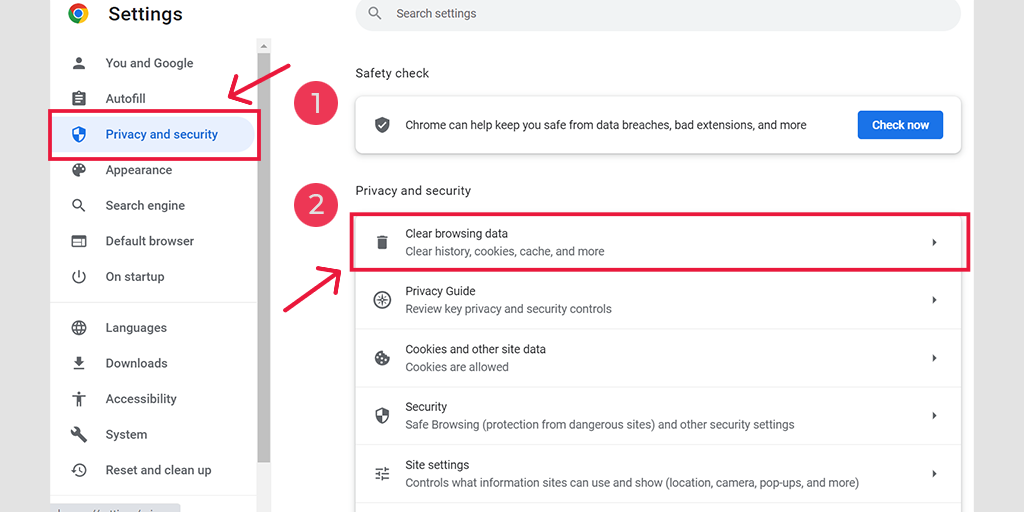
ในหน้าต่างป๊อปอัป คุณจะเห็นตัวเลือกอื่นๆ มากมาย แต่คุณต้องเลือกดังต่อไปนี้:
- เลือกช่วงเวลาเป็น “ตลอดเวลา”
- เลือกคุกกี้และข้อมูลไซต์อื่น ๆ รวมถึงภาพแคช (คุณสามารถเลือกประวัติการเข้าชมได้ด้วย)
- คลิกที่ปุ่มล้างข้อมูล
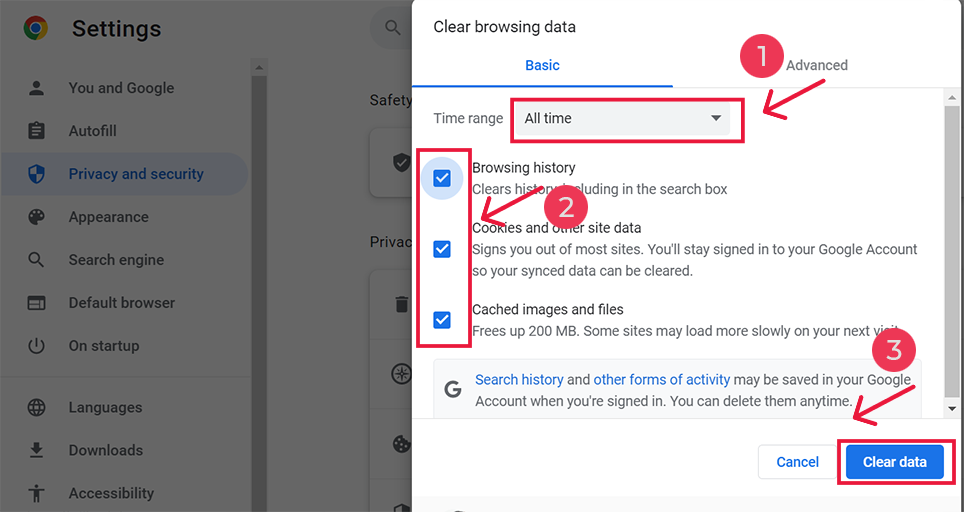
3. รีสตาร์ทคอมพิวเตอร์หรือเราเตอร์อินเทอร์เน็ตของคุณ
บางครั้ง การรีสตาร์ทคอมพิวเตอร์หรือเราเตอร์อินเทอร์เน็ตของคุณอาจทำให้ทุกอย่างใหม่หมด และยังสามารถแก้ไขข้อผิดพลาด 494 ได้อีกด้วย
ในการรีสตาร์ทพีซี Windows 11 ให้ทำตามขั้นตอนเหล่านี้:
- คลิกที่ปุ่มเริ่มซึ่งอยู่ที่มุมล่างซ้ายของแถบงาน
- ในเมนู Start คลิกที่ไอคอน Power
- เมนูแบบเลื่อนลงจะปรากฏขึ้นพร้อมตัวเลือกต่างๆ คลิกที่ตัวเลือก "รีสตาร์ท"
ในการรีสตาร์ทเราเตอร์อินเทอร์เน็ตของคุณ ให้ทำตามขั้นตอนเหล่านี้:
- ค้นหาแหล่งพลังงานของเราเตอร์ของคุณ
- ปิดเราเตอร์โดยถอดปลั๊กหรือใช้ปุ่มเปิด/ปิด (ถ้ามี)
- รอประมาณ 10 ถึง 20 วินาที
- เปิดเราเตอร์โดยเสียบกลับเข้าไปใหม่หรือใช้ปุ่มเปิด/ปิด
- รอสักครู่เพื่อให้เราเตอร์รีสตาร์ท
- ตรวจสอบไฟบนเราเตอร์เพื่อให้แน่ใจว่าใช้งานได้
การทำตามขั้นตอนเหล่านี้จะช่วยให้คุณรีสตาร์ทเราเตอร์ได้สำเร็จ
4. คืนค่าการตั้งค่าเบราว์เซอร์ของคุณเป็นค่าเริ่มต้น
การคืนค่าหรือรีเซ็ตเบราว์เซอร์เป็นการตั้งค่าเริ่มต้นสามารถกำจัดบั๊กหรือข้อผิดพลาดของเบราว์เซอร์ที่อาจเกิดขึ้นได้ ทำตามขั้นตอนเหล่านี้เพื่อคืนค่าการตั้งค่าเบราว์เซอร์ของคุณเป็นค่าเริ่มต้น
เปิดเบราว์เซอร์ Chrome บนคอมพิวเตอร์ของคุณ
คลิกที่ไอคอนเมนูสามจุดที่มุมขวาบนของหน้าต่างเบราว์เซอร์
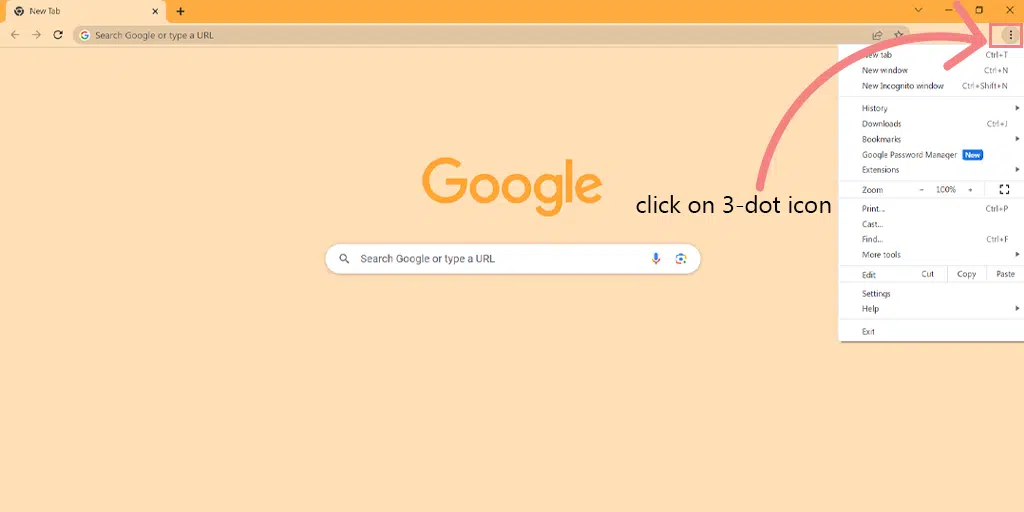
จากเมนูแบบเลื่อนลง เลือก “การตั้งค่า” หมายเหตุ: คุณยังสามารถเข้าถึงการตั้งค่า Chrome ได้โดยพิมพ์ chrome://settings/ ในแถบที่อยู่แล้วกด Enter
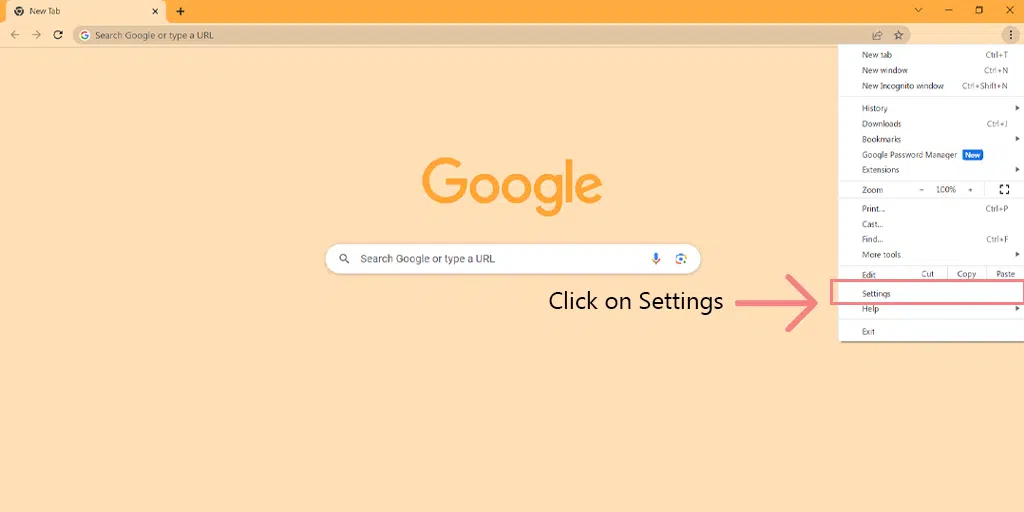
เลื่อนลงไปที่ด้านล่างของหน้าการตั้งค่าและคลิกที่ตัวเลือก "รีเซ็ตการตั้งค่า"
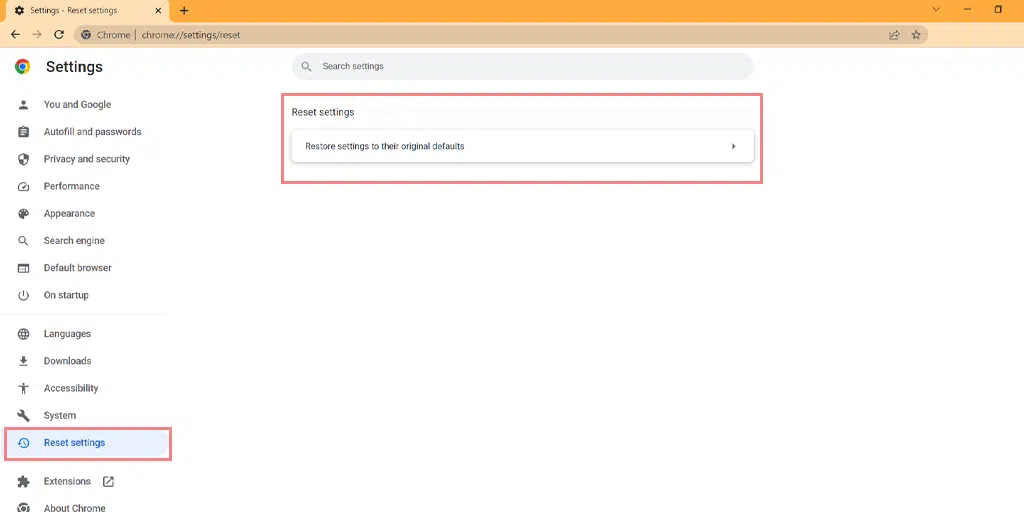
คลิกที่ตัวเลือก "คืนค่าการตั้งค่าเป็นค่าเริ่มต้นดั้งเดิม"
กล่องโต้ตอบจะปรากฏขึ้นเพื่อขอการยืนยันเพื่อรีเซ็ต Chrome อ่านข้อมูลที่ให้ไว้และคลิกที่ปุ่ม "รีเซ็ตการตั้งค่า"
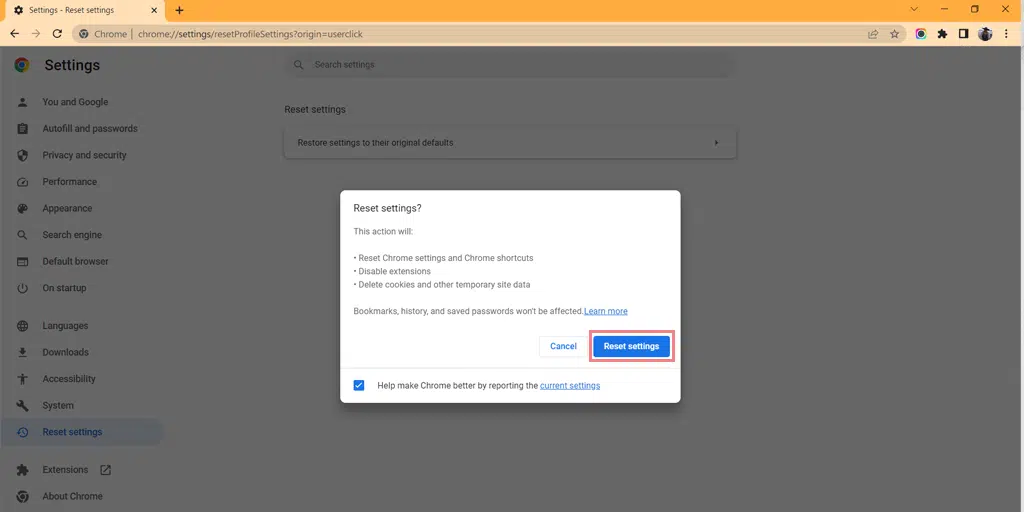
หมายเหตุ : การรีเซ็ต Chrome จะลบประวัติการเข้าชม คุกกี้ และการตั้งค่าอื่นๆ ของคุณ อย่างไรก็ตาม บุ๊กมาร์กและรหัสผ่านที่บันทึกไว้ของคุณจะยังคงอยู่

Chrome จะเริ่มกระบวนการรีเซ็ต ซึ่งอาจใช้เวลาสักครู่จึงจะเสร็จสมบูรณ์
5. อัปเดตไดรเวอร์เครือข่ายของคุณ
บางครั้งไดรเวอร์เครือข่ายที่เสียหายยังสามารถทำให้เกิดข้อผิดพลาดและปัญหาบางอย่าง เช่น ข้อผิดพลาด 494 คุณสามารถแก้ไขได้โดยทำตามขั้นตอนด้านล่าง:
ขั้นตอนที่ 1: กดปุ่ม Windows + R พร้อมกัน จากนั้นพิมพ์ “devmgmt.msc” ในกล่องโต้ตอบ Run แล้วกด Enter
ขั้นตอนที่ 2: ค้นหาหมวดหมู่ของไดรเวอร์ที่เสียหายซึ่งเป็นสาเหตุของปัญหา คุณจะสังเกตเห็นคำเตือนสามเหลี่ยมสีเหลืองอยู่ข้างๆ ตัวอย่างเช่น หากไดรเวอร์ WiFi ของคุณก่อให้เกิดปัญหา ให้ขยายหมวดหมู่ Network adapters ค้นหาการ์ด WiFi ของคุณ แล้วคลิกขวาที่การ์ดนั้น จากนั้นเลือก “อัปเดตไดรเวอร์”
ขั้นตอนที่ 3: เลือกตัวเลือก “ค้นหาโดยอัตโนมัติสำหรับไดรเวอร์” Windows จะค้นหาและติดตั้งการอัปเดตใด ๆ ที่มีให้สำหรับไดรเวอร์
จะแก้ไขข้อผิดพลาด 494 ใน macOS ได้อย่างไร
รองจาก Windows ผู้ใช้ส่วนใหญ่อันดับสองชอบ macOS และสำหรับพวกเขา ข้อผิดพลาด 494 อาจปรากฏแตกต่างออกไป อย่างไรก็ตาม คุณสามารถลองใช้วิธีแก้ไขปัญหาใด ๆ ด้านล่าง
1. รีเฟรชหน้าเว็บหรือรีสตาร์ท Safari Browser
สิ่งแรกที่คุณต้องทำคือรีเฟรชหน้าเว็บบนเว็บเบราว์เซอร์ Safari หากยังไม่สามารถแก้ไขข้อผิดพลาด 494 ให้ปิดแท็บทั้งหมดและรีสตาร์ทเบราว์เซอร์ใหม่ทั้งหมด
วิธีนี้ควรใช้งานได้ เว้นแต่จะมีบั๊กหรือมัลแวร์ร้ายแรงอยู่
2. ตรวจสอบการอัปเดต Safari
สิ่งที่ดีที่สุดเกี่ยวกับ macOS คือมันคอยอัพเดทแอพพลิเคชั่นหรือซอฟต์แวร์หลักให้เป็นเวอร์ชั่นล่าสุด อย่างไรก็ตาม เนื่องจากบั๊กหรือข้อบกพร่องบางอย่าง เป็นไปได้เช่นกันที่เบราว์เซอร์ Safari ของคุณอาจข้ามการอัปเดตล่าสุด
ดังนั้น คุณต้องตรวจสอบการอัปเดต Safari ด้วยตนเอง
3. ปิดใช้งานส่วนขยายของ Safari
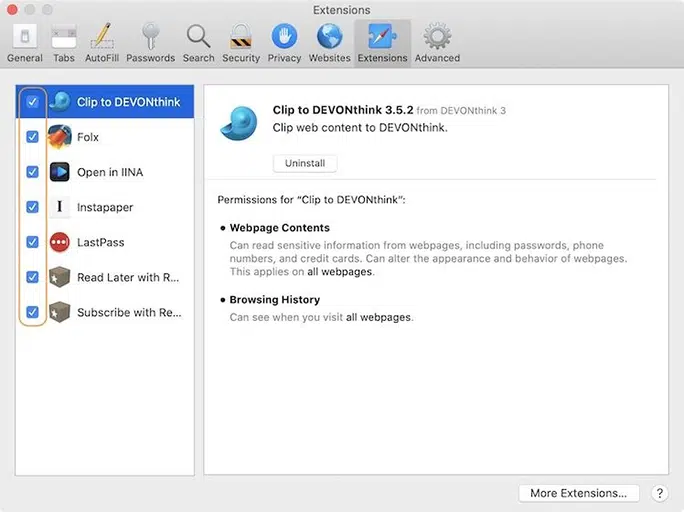
ขั้นตอนต่อไปที่คุณสามารถทำได้คือการระบุส่วนขยายที่ผิดพลาดซึ่งอาจทำให้เกิดข้อผิดพลาด 494 ปิดใช้งานปลั๊กอินทั้งหมดในคราวเดียว จากนั้นเปิดใช้งานทีละรายการจนกว่าข้อผิดพลาดจะหยุดปรากฏขึ้น
วิธีนี้จะช่วยคุณระบุปลั๊กอินที่ผิดพลาดหรือเสียหายซึ่งเป็นสาเหตุของข้อผิดพลาด
หากต้องการปิดใช้งานปลั๊กอินใน Safari ให้ทำตามขั้นตอนด้านล่าง:
1. เปิด Safari เว็บเบราว์เซอร์เริ่มต้นบน Mac ของคุณ
2. คลิกที่ “Safari” ในแถบเมนูที่ด้านบนของหน้าจอ
3. คลิกที่แท็บ "ส่วนขยาย"
4. คุณจะเห็นรายการส่วนขยายที่ติดตั้งทางด้านซ้ายมือ
5. หากต้องการปิดใช้งานส่วนขยาย ให้ยกเลิกการทำเครื่องหมายที่ช่องถัดจากชื่อ
6. ทำขั้นตอนนี้ซ้ำสำหรับส่วนขยายอื่นๆ ที่คุณต้องการปิดใช้งานหรือลบออก
4. รีเซ็ต Safari เป็นการตั้งค่าเริ่มต้น
หากวิธีการข้างต้นไม่ได้ผล คุณต้องรีเซ็ต Safari แล้วเริ่มต้นใหม่ โดยทำตามขั้นตอนเหล่านี้:
- ลบประวัติเบราว์เซอร์ Safari
- ลบคุกกี้และแคชทั้งหมด
- ลบส่วนขยายที่ติดตั้งทั้งหมด
แม้จะทำตามวิธีการข้างต้นแล้ว ก็ยังมีโอกาสที่ร่องรอยของ Safari อาจหลงเหลืออยู่
หากต้องการรีเซ็ต Safari โดยสมบูรณ์และเริ่มต้นใหม่ทั้งหมด คุณสามารถใช้วิธี Terminal ได้ การดำเนินการนี้จะลบข้อมูลทั้งหมดและคืนค่า Safari เป็นค่าเริ่มต้น
หมายเหตุ: โปรดใช้ความระมัดระวังเมื่อใช้ Terminal
เปิด Terminal และป้อนรหัสที่ให้ไว้ด้านล่าง
/*Execute each line one at a time.*/
mv ~/Library/Safari ~/Desktop/Safari- date +%Y%m%d%H%M%S ;
rm -Rf ~/Library/Cache/*;
rm -Rf ~/Library/Caches/Apple\ -\ Safari\ -\ Safari\ Extensions\ Gallery;
rm -Rf ~/Library/Caches/Metadata/Safari;
rm -Rf ~/Library/Caches/com.apple.Safari;
rm -Rf ~/Library/Caches/com.apple.WebKit.PluginProcess;
rm -Rf ~/Library/Cookies/*;
rm -Rf ~/Library/Cookies/Cookies.binarycookies;
rm -Rf ~/Library/Preferences/Apple\ -\ Safari\ -\ Safari\ Extensions\ Gallery;
rm -Rf ~/Library/Preferences/com.apple.Safari.LSSharedFileList.plist;
rm -Rf ~/Library/Preferences/com.apple.Safari.RSS.plist;
rm -Rf ~/Library/Preferences/com.apple.Safari.plist;
rm -Rf ~/Library/Preferences/com.apple.WebFoundation.plist;
rm -Rf ~/Library/Preferences/com.apple.WebKit.PluginHost.plist;
rm -Rf ~/Library/Preferences/com.apple.WebKit.PluginProcess.plist;
rm -Rf ~/Library/PubSub/Database;
rm -Rf ~/Library/Safari/*;
rm -Rf ~/Library/Safari/Bookmarks.plist;
rm -Rf ~/Library/Saved\ Application\ State/com.apple.Safari.savedState;
หลังจากรันโค้ดด้านบน ข้อมูลจะถูกล้างอย่างสมบูรณ์
สรุป
ข้อผิดพลาด 494 เป็นรหัสสถานะ HTTP ประเภทใหม่ที่หายากและคุณอาจพบขณะเรียกดูหน้าเว็บ อย่างไรก็ตาม ไม่จำเป็นต้องตื่นตระหนก ข้อผิดพลาด 4xx เหล่านี้ส่วนใหญ่เป็นข้อผิดพลาดฝั่งไคลเอ็นต์และสามารถแก้ไขได้โดยทำตามขั้นตอนง่ายๆ
อย่างไรก็ตาม หากไม่มีอะไรได้ผลสำหรับคุณ จะเป็นการดีสำหรับคุณที่จะขอความช่วยเหลือจากผู้เชี่ยวชาญหรือติดต่อผู้ให้บริการเว็บโฮสติ้งของคุณเพื่อขอความช่วยเหลือ
หากคุณมีคำถามหรือข้อสงสัยเกี่ยวกับโพสต์นี้ โปรดแจ้งให้เราทราบในส่วนความคิดเห็นด้านล่าง
คำถามที่พบบ่อย
ฉันจะแก้ไขข้อผิดพลาด 494 ได้อย่างไร
หากคุณพบข้อผิดพลาด 494 ใน Nginx คุณสามารถแก้ไขได้โดยการลดความยาวของส่วนหัว อย่างไรก็ตาม หากคุณพบข้อผิดพลาด 494 ขณะเรียกดูหน้าเว็บ ให้ปฏิบัติตามวิธีการเหล่านี้:
สำหรับผู้ใช้วินโดวส์
1. โหลดหรือรีเฟรชหน้าเว็บ
2. ล้างแคชของเบราว์เซอร์ของคุณ
3. รีสตาร์ทคอมพิวเตอร์หรือเราเตอร์ของคุณ
4. คืนค่าการตั้งค่าเบราว์เซอร์ของคุณเป็นค่าเริ่มต้น
5. อัปเดตไดรเวอร์เครือข่ายของคุณ
สำหรับผู้ใช้ macOS
1. รีเฟรชหน้าเว็บหรือรีสตาร์ทเบราว์เซอร์ Safari
2. ตรวจสอบการอัปเดต Safari
3. ปิดใช้งานส่วนขยาย
4. รีสตาร์ท Macbook ของคุณ
5. รีเซ็ต Safari เป็นการตั้งค่าเริ่มต้น
รหัสข้อผิดพลาด 494 บน CloudFront คืออะไร
หากคุณอยู่บน Cloudfront ข้อผิดพลาดอาจแสดงด้วยข้อความแสดงข้อผิดพลาด “คำขอไม่สามารถดำเนินการได้ คำขอไม่ถูกต้อง เราไม่สามารถเชื่อมต่อกับเซิร์ฟเวอร์สำหรับแอพหรือเว็บไซต์นี้ได้ในขณะนี้”
494 คืออะไร?
494 คือรหัสสถานะ HTTP ที่เกิดขึ้นในฝั่งไคลเอ็นต์เป็นหลัก และโดยทั่วไปจะบ่งชี้ถึงข้อผิดพลาดรันไทม์ที่เกิดขึ้นในแอปหรือเว็บเบราว์เซอร์ของคุณ

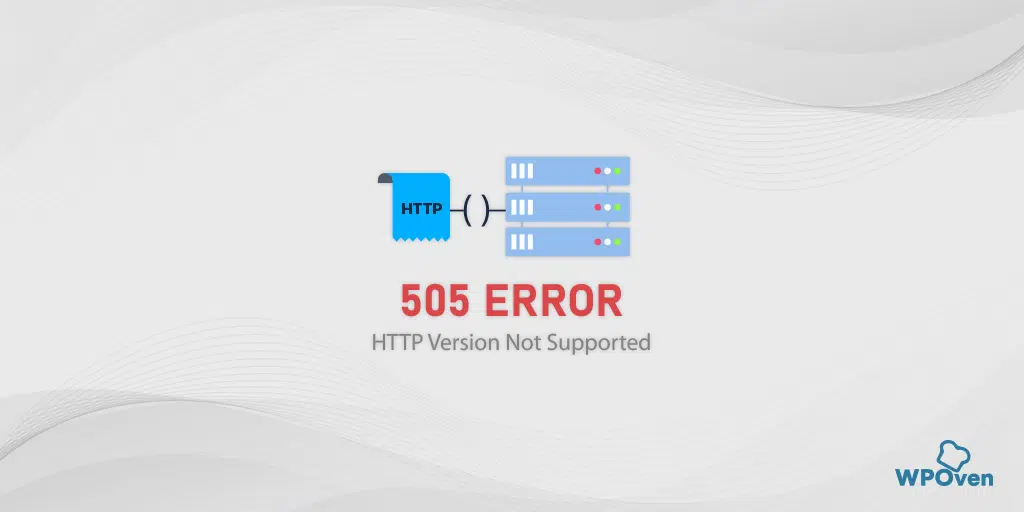
![วิธีแก้ไขข้อผิดพลาด HTTP NGINX 499 [6 วิธีที่ดีที่สุด] How to Fix the HTTP NGINX 499 Error? [6 Best Methods]](/uploads/article/50367/XBECwEGPafyQgE6Z.png)